win10怎么进入管理员模式 win10进入administrator账户的方法
更新时间:2024-01-10 13:43:10作者:zheng
有些用户想要进入win10电脑的管理员模式来获取更多的权限,但是却不知道该如何才能进入,今天小编给大家带来win10怎么进入管理员模式,有遇到这个问题的朋友,跟着小编一起来操作吧。
方法如下:
1、首先我们鼠标右键开始菜单图标,选择Windows PowerShell(管理员)
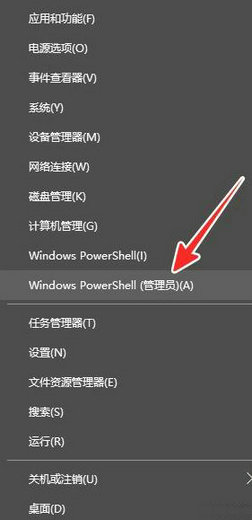
2、接着在打开的窗口中输入这串命令net user administrator /active:yes,然后按回车键
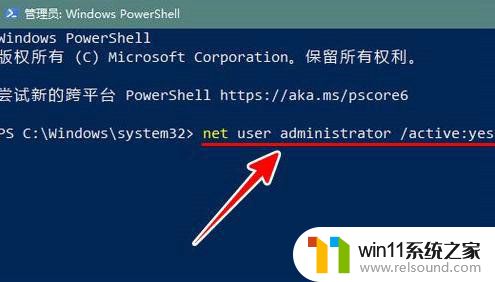
3、不出意外的话等会就能看到命令成功完成的提示了,然后关闭窗口
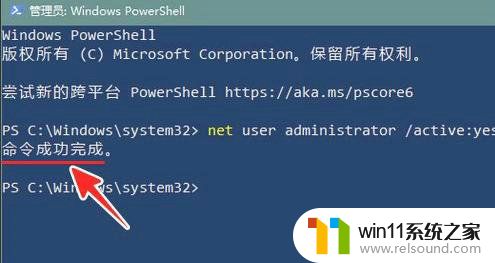
4、随后右击屏幕左下角的 Win 图标,再点击“关机或注销”-“注销”
5、最后在屏幕左下角先选中“Administrator”,再在正中点击“登录”就可以了。
以上就是win10怎么进入管理员模式的全部内容,有遇到相同问题的用户可参考本文中介绍的步骤来进行修复,希望能够对大家有所帮助。
win10怎么进入管理员模式 win10进入administrator账户的方法相关教程
- win10如何进入运行界面 win10进入运行界面的方法
- win10卸载王码输入法的方法 win10怎么卸载王码输入法
- win10登陆微软账户的方法 win10如何登陆微软账户
- win10管理员权限删除文件夹的解决方法 win10需要权限才能删除文件怎么办
- win10输入法不见了怎么办 win10如何解决输入法不见了
- win10怎么以兼容模式运行程序
- win10管理没有与之关联的程序
- win10关闭工作区的方法 win10工作区怎么关
- win10音量图标空白怎么办 win10不显示音量图标的解决方法
- win10操作中心怎么打开 win10打开操作中心的方法
- win10不安全连接怎么设置为安全
- win10没有wlan连接选项
- 怎么检查win10是不是企业版
- win10怎么才能将浏览过的记录不自动保存
- win10无法打开gpedit.msc
- win10经典开始菜单设置
win10系统教程推荐